新功能 | 【霸屏考试】上线了!快来get这份使用攻略。
- 背景资料
- 分类:博客
- 最后更新于 2024年10月22日 星期二 17:24
- 作者:YKS
- 点击数:16777
组织考试时,你是否有担心以下这些问题:
-
考生切换到其他网页查找答案?
-
有考生通过投屏、远程连接、多块屏幕等行为寻求“枪手”答题作弊?
-
考生考试时电脑端有其他应用程序运行,考试可能受到干扰?
如果您担心这些问题,那么现在完全不需要怕,优考试新上线的的【霸屏考试】功能有效帮您解决难题!

什么的【霸屏考试】?
优考试的霸屏考试功能,属于防作弊功能中的一种。当管理员开启了【霸屏考试】,考生需在PC端进行考试,且需要安装特定的霸屏app,通过app进入霸屏考试环境,方能正常考试,且考试界面全屏显示考试内容,考生无法切换,只有答题结束方可退出界面。
接下来一起来了解新功能的使用攻略吧!
管理员如何开启霸屏功能?
注:霸屏考试仅支持PC端考试时使用。
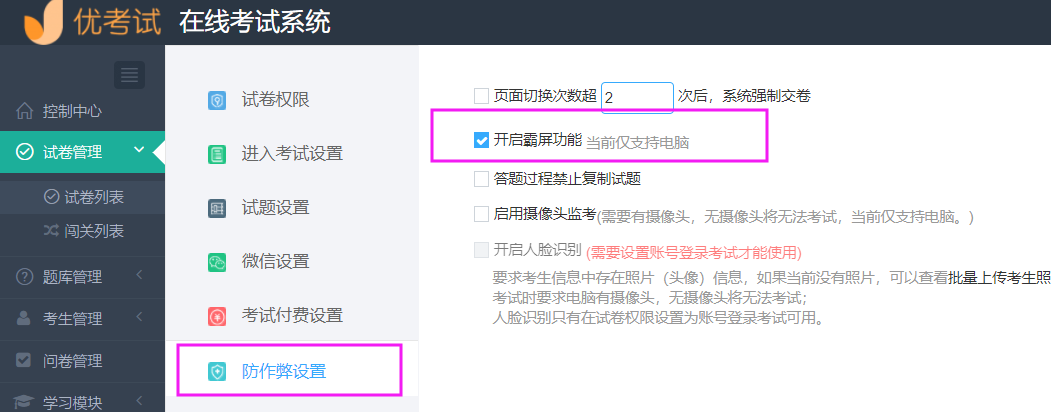
考生如何进入霸屏考试?
具体考试流程如下:
第一步:打开管理员分享的试卷链接或二维码后,页面将自动显示下载霸屏软件提示,考生按照指引【下载霸屏考试模块】;
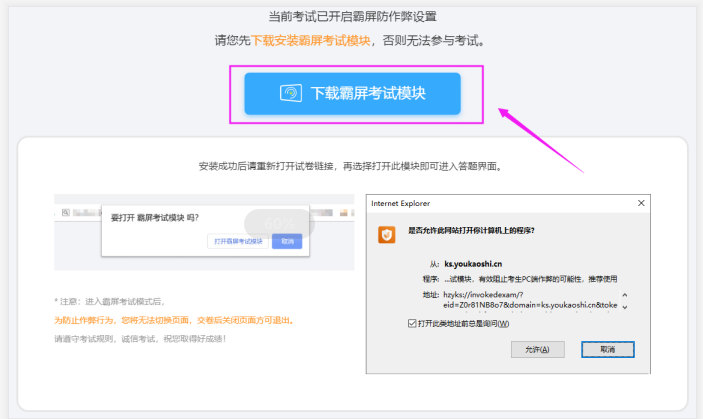
下载后的软件名为:fullscreenexam.exe,双击软件完成安装。
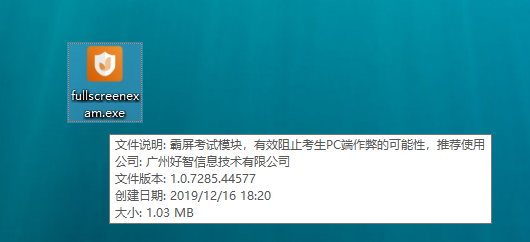
第二步:成功安装后,再重新打开试卷链接,即可在霸屏环境下进入考试,考生的整个界面只显示考试信息。
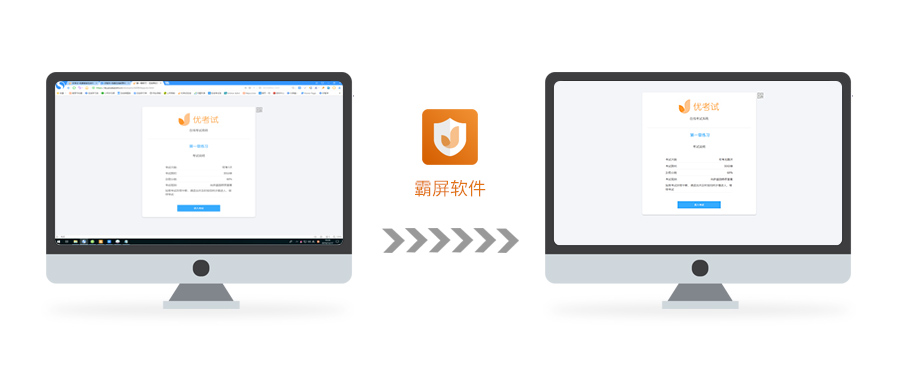
以上为开启霸屏前电脑端考试总界面,用户可通过对比得到最直观的感受。
对比我们可以看出,开启前考生的电脑顶部会显示浏览器其他网页信息,底部会显示电脑运行的软件信息;开启霸屏后,整个电脑屏幕只显示试卷信息,考生答题结束后方能退出霸屏页面,即能防止作弊,也能防止考生考试受到其他程序的干扰。


